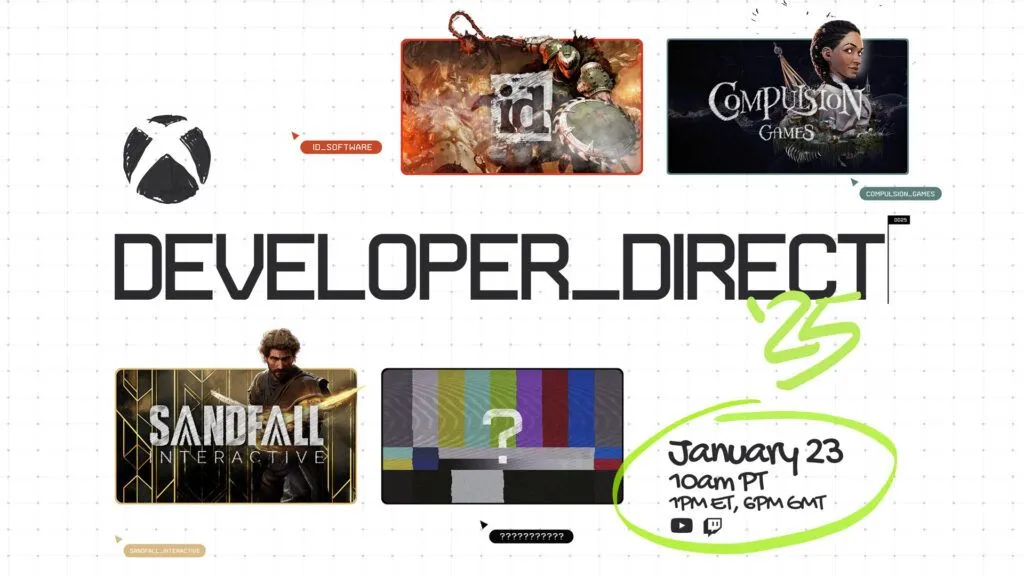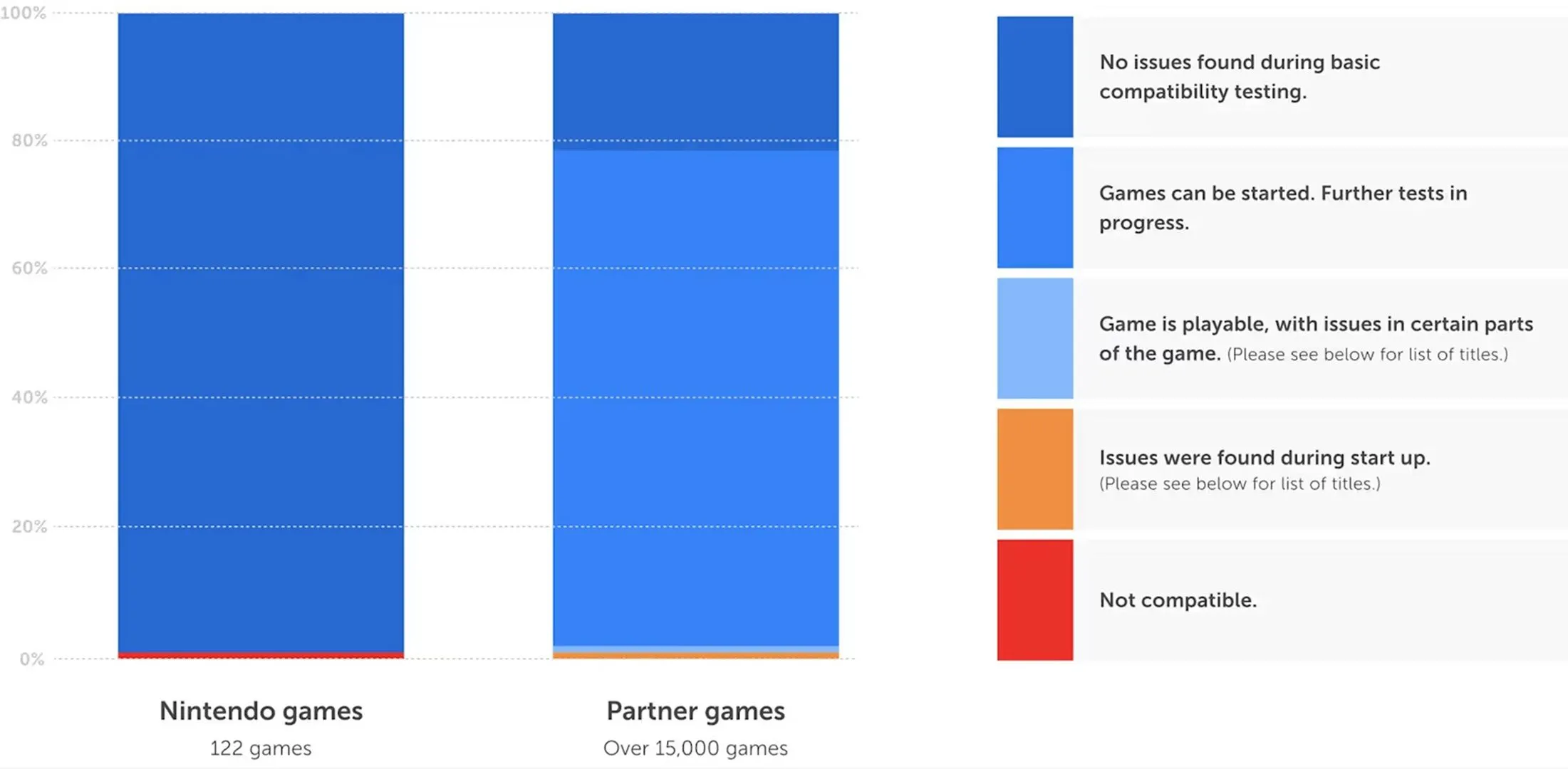Sau gần 20 năm kể từ khi phiên bản gốc ra mắt, The Elder Scrolls IV: Oblivion Remastered cuối cùng cũng đã chính thức có mặt, và phải nói rằng đồ họa của tựa game này đẹp đến kinh ngạc. Tuy nhiên, vẻ đẹp đó đi kèm với một yêu cầu khá khắc nghiệt về phần cứng máy tính. Dù được xây dựng trên nền tảng Unreal Engine 5 mạnh mẽ, Oblivion Remastered lại cực kỳ ngốn tài nguyên, và ngay cả với những hệ thống PC cấu hình cao nhất, bạn vẫn có thể gặp phải tình trạng giật lag hay giảm hiệu suất trong suốt quá trình chơi.
May mắn thay, chỉ với vài tinh chỉnh đơn giản, trải nghiệm của tôi với Oblivion Remastered đã được cải thiện đáng kể. Dưới đây là những bí quyết và thủ thuật giúp bạn tối ưu hiệu suất, tăng FPS và giảm thiểu giật lag, mang lại trải nghiệm chơi game mượt mà hơn trên nền tảng PC.
1. Lưu ý quan trọng: Cài đặt không áp dụng trong game
Cần thoát ra menu chính để thay đổi có hiệu lực
Mẹo này không trực tiếp cải thiện hiệu suất của Oblivion Remastered, nhưng nó sẽ giúp bạn tránh được một “cơn đau đầu” lớn. Mặc dù game có nút chuyên dụng để áp dụng các thay đổi đồ họa, Oblivion Remastered thực tế sẽ không nhận diện những thay đổi này cho đến khi bạn thoát ra màn hình menu chính. Có một số thông tin trên mạng cho rằng bạn cần phải thoát hẳn game để cài đặt đồ họa có hiệu lực, nhưng qua thử nghiệm của tôi, chỉ cần thoát ra menu chính, điều chỉnh cài đặt rồi tải lại save game là đủ để các thay đổi được áp dụng.
Đây là một vấn đề thường gặp ở các tựa game sử dụng Unreal Engine 5, bao gồm cả Oblivion Remastered, và là một điểm chung xuyên suốt các mẹo tối ưu dưới đây. Đáng tiếc là bạn không có cơ hội tốt để thử nghiệm các cài đặt đồ họa khi đang trong game. Vì chúng không áp dụng theo thời gian thực, bạn sẽ không thể thấy tác động hình ảnh của các cài đặt cho đến khi bạn tải lại save game từ menu chính.
2. Ưu tiên Lumen phần mềm thay vì phần cứng
GPU của bạn không “tăng tốc” nhiều như bạn nghĩ
Tương tự như Black Myth: Wukong – một tựa game khác cũng được phát triển bằng UE5, Oblivion Remastered tích hợp sẵn công nghệ Ray Tracing vào game và bạn không thể tắt nó hoàn toàn. Game sử dụng Lumen của UE5 để dựng hình, và bạn được tùy chọn giữa Lumen phần mềm (Software Lumen) hoặc Lumen phần cứng (Hardware Lumen). Nhiều người có thể cho rằng Lumen phần cứng sẽ nhanh hơn nếu bạn sở hữu card đồ họa có phần cứng chuyên dụng cho Ray Tracing, nhưng thực tế lại không phải vậy. Khi chạy Lumen ở chế độ phần mềm, bạn sẽ thấy hiệu suất tăng đáng kể, ngay cả khi đang sử dụng một GPU đời mới.
Bạn có thể tự mình kiểm chứng điều đó. Trong thử nghiệm với card RTX 4060 ở preset Medium tại độ phân giải 4K mà không có sự hỗ trợ của công nghệ nâng cấp hình ảnh, Lumen phần mềm đã đạt hiệu suất tốt hơn 23%. Điều này cũng được thể hiện rõ ở mức FPS thấp 1% trung bình, cho thấy việc chuyển sang Lumen phần mềm không gây ra thêm hiện tượng giật hình hay thiếu ổn định. Oblivion Remastered chắc chắn rất đẹp nếu bạn có thể chạy tối đa Lumen phần cứng, nhưng nếu bạn đã phải đánh đổi về chất lượng Ray Tracing, thì việc chuyển sang RT phần mềm sẽ mang lại lợi ích tốt hơn nhiều.
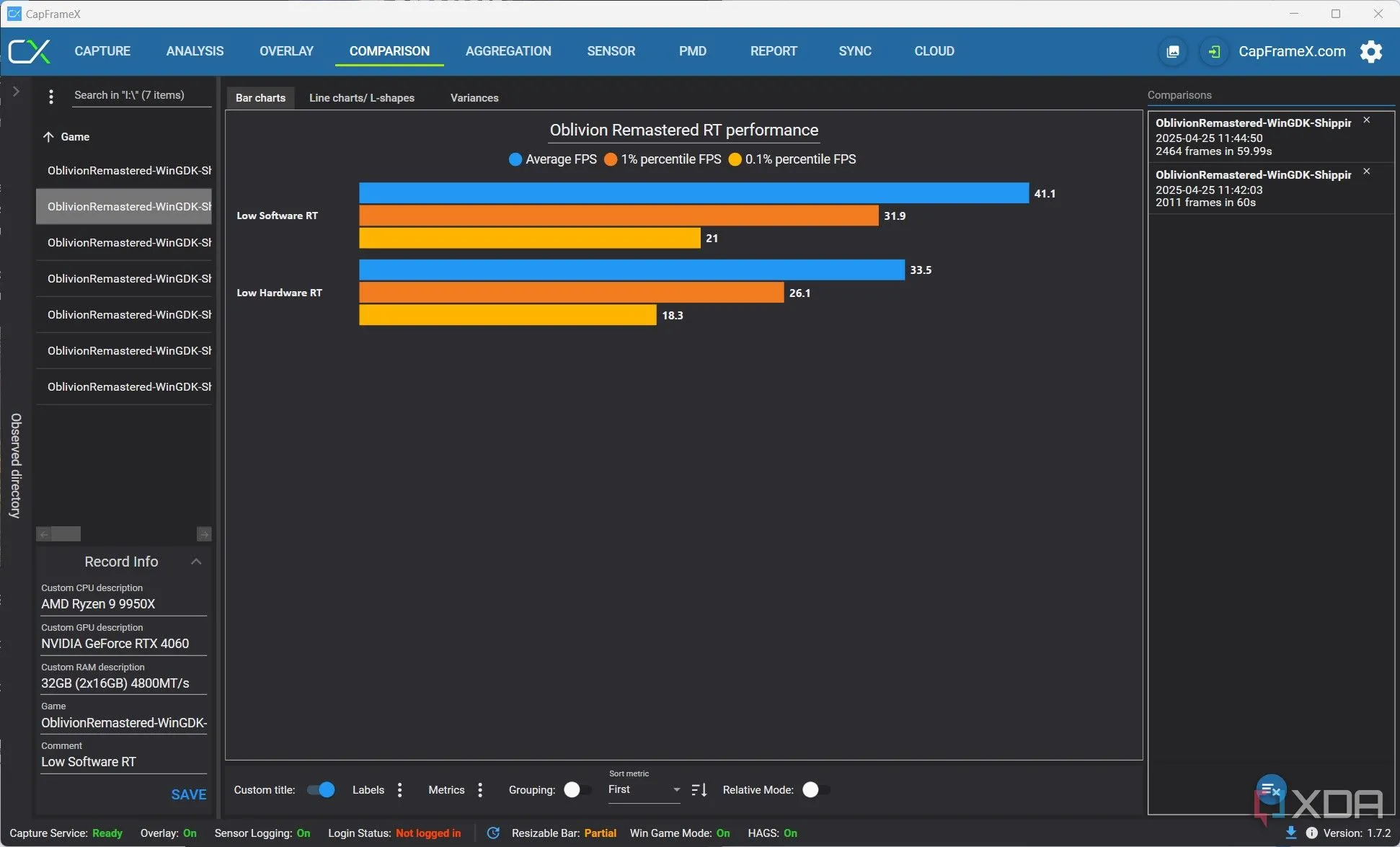 Kiểm tra hiệu suất Lumen trong Oblivion Remastered, cho thấy Lumen phần mềm vượt trội hơn
Kiểm tra hiệu suất Lumen trong Oblivion Remastered, cho thấy Lumen phần mềm vượt trội hơn
3. Hai cài đặt giúp tăng đáng kể FPS
Tối thiểu hóa chất lượng hình ảnh mà vẫn đạt hiệu suất cao
Oblivion Remastered có tùy chọn tự động phát hiện cấu hình trong phần cài đặt đồ họa, giúp áp dụng một preset phù hợp dựa trên phần cứng của bạn. Tùy chọn tự động này là một điểm khởi đầu tốt, nhưng nó chỉ giới hạn ở bốn preset đồ họa có sẵn trong game và không tùy chỉnh từng cài đặt riêng lẻ. May mắn thay, bạn có thể tăng hiệu suất đáng kể bằng cách tự mình điều chỉnh hai cài đặt: “Screen Space Reflections” (phản xạ không gian màn hình) và “View Distance” (khoảng cách hiển thị).
Trong thử nghiệm với RTX 4060, lần này ở độ phân giải 1080p với preset Ultra, tôi đã có thể tăng hiệu suất lên gần 15% bằng cách giảm “View Distance” xuống Low và tắt “Screen Space Reflections”. Đây là hai cài đặt ngốn tài nguyên nhất trong menu. Tôi cũng nhận thấy một số cải thiện nhỏ khi giảm chất lượng texture và chất lượng đổ bóng, nhưng lại không có hoặc rất ít lợi ích từ việc điều chỉnh chất lượng tóc, chất lượng vải hay các hiệu ứng hậu kỳ. Nếu bạn muốn đạt được mức tăng hiệu suất lớn nhất, hãy ưu tiên điều chỉnh “View Distance” và “Screen Space Reflections” trước tiên.
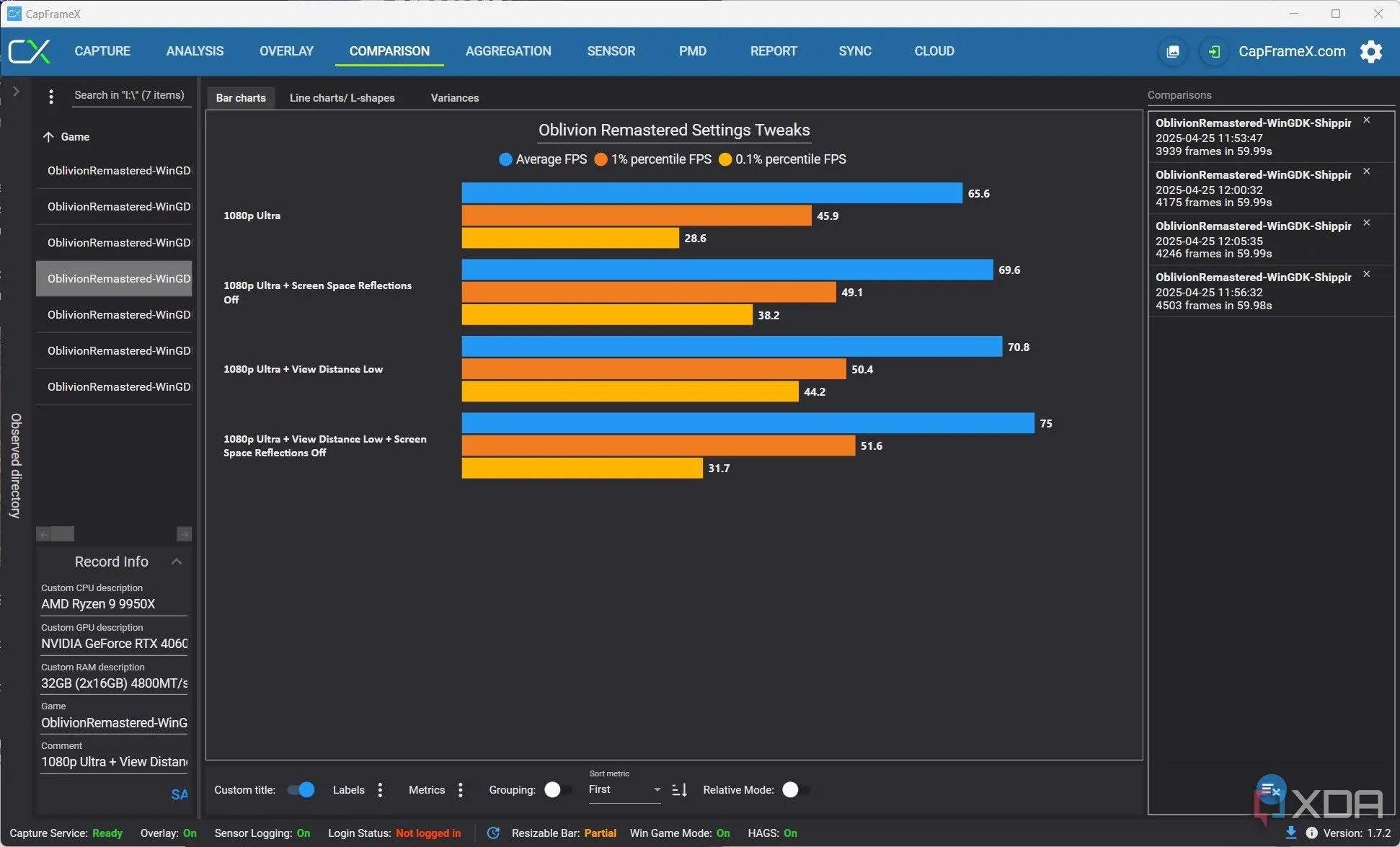 Biểu đồ hiệu suất các cài đặt đồ họa trong Oblivion Remastered, nhấn mạnh Screen Space Reflections và View Distance
Biểu đồ hiệu suất các cài đặt đồ họa trong Oblivion Remastered, nhấn mạnh Screen Space Reflections và View Distance
4. Tùy chỉnh file Engine.ini của Unreal Engine 5
Khai thác sức mạnh tiềm ẩn của UE5
Unreal Engine 5 có rất nhiều vấn đề, trong đó có file engine.ini đi kèm với mỗi tựa game UE5. File này định nghĩa hàng loạt các thông số cho UE5 mà thông thường người chơi không thể truy cập, và file này không phải lúc nào cũng được tối ưu cho phần cứng của bạn. Bạn có thể tìm thấy file này trong thư mục Documents trên Windows (Documents/MyGames/Oblivion Remastered/Saved/Config/WinGDK) và điều chỉnh các giá trị bên trong để cải thiện hiệu suất. Nếu bạn lo lắng về việc làm hỏng game hoặc không muốn tự mày mò, bạn cũng có thể tải xuống bản mod phổ biến “Ultimate Engine Tweaks” từ Nexus Mods. Nó chỉ là một file engine.ini đã được chỉnh sửa, vì vậy tất cả những gì bạn cần làm là thả nó vào cùng vị trí với file gốc.
Việc này không phải lúc nào cũng cải thiện hiệu suất một cách phổ quát, nhưng nó có thể hữu ích tùy thuộc vào phần cứng của bạn. File engine.ini chứa rất nhiều thông số liên quan đến vật lý của engine, đổ bóng biến đổi (variable rate shading), hỗ trợ Lumen, cài đặt nâng cấp hình ảnh, tải tài sản (asset streaming), và nhiều hơn nữa. Nếu bạn có kiến thức về cách hoạt động của các game engine, bạn có thể tùy chỉnh file này để phù hợp với phần cứng của mình. Nếu không, file “Ultimate Engine Tweaks” là lựa chọn tốt nhất. Nó không gây ra bất kỳ lỗi nào, ít nhất là ở thời điểm hiện tại, vì vậy rủi ro khi cài đặt là rất thấp.
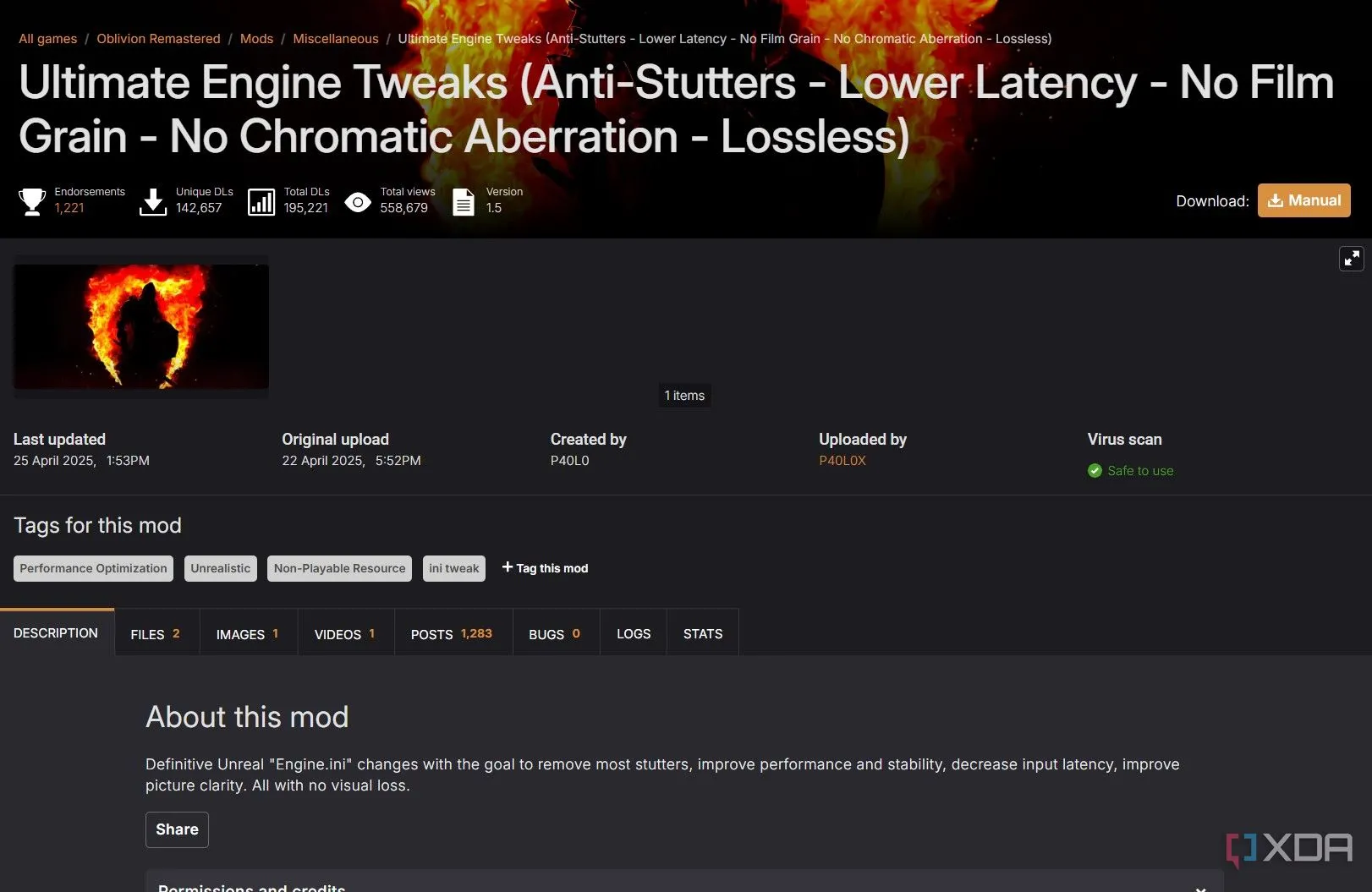 Giao diện tùy chỉnh file engine.ini hoặc Ultimate Engine Tweaks mod cho Oblivion Remastered
Giao diện tùy chỉnh file engine.ini hoặc Ultimate Engine Tweaks mod cho Oblivion Remastered
5. Vô hiệu hóa hoàn toàn Lumen cho PC cấu hình thấp
Làm Ray Tracing trở lại thành tùy chọn
Như đã đề cập, Oblivion Remastered mặc định sử dụng công nghệ Lumen Ray Tracing của UE5. Dù là thông qua phần cứng hay phần mềm, bạn không thể tắt Lumen trong game. Tuy nhiên, bạn có thể tắt Lumen bằng cách chỉnh sửa file engine.ini tiện dụng đó. Cách dễ nhất để làm điều này là tải xuống bản mod “Lumen Begone” từ Nexus. Mod này bao gồm một file engine.ini giúp vô hiệu hóa Lumen nếu bạn có một PC cấu hình thấp, và nó cũng có sẵn dưới dạng gói kèm với “Ultimate Engine Tweaks” nếu bạn muốn nhận được tối ưu hóa từ cả hai bản mod chỉ trong một file.
Việc này sẽ khiến game trông xấu đi đáng kể, nhưng việc vô hiệu hóa Lumen có thể mang lại những cải thiện hiệu suất lớn nếu bạn đang sử dụng phần cứng cấp thấp. Nếu bạn không muốn tải bất kỳ file nào, tác giả của Lumen Begone cho biết bạn có thể tạo lại các thay đổi bằng cách thêm các dòng sau vào file engine.ini của mình:
[/Script/Engine.RendererSettings]r.Lumen.DiffuseIndirect.Allow=0
[ConsoleVariables]r.Lumen.DiffuseIndirect.Allow=0 Thành phố trong Oblivion Remastered với đồ họa được hiện đại hóa bởi Virtuos, trước khi tắt Lumen
Thành phố trong Oblivion Remastered với đồ họa được hiện đại hóa bởi Virtuos, trước khi tắt Lumen
6. Khắc phục lỗi crash do file DLL ẩn
Một vấn đề phổ biến trong game Unreal Engine
Nếu bạn đang sử dụng card đồ họa Nvidia và gặp phải các lỗi crash, tôi có thể có giải pháp cho bạn. Unreal Engine bao gồm một plug-in cho DLSS, áp dụng cho cả Unreal Engine 4 và 5, và có một file cụ thể đã gây ra sự cố trong các tựa game Unreal Engine trước đây. File đó là sl.pcl.dll, hoặc đôi khi là sc-pcl.dll, một file liên quan đến độ trễ PC được cung cấp như một phần của gói DLSS trong plug-in của Unreal Engine. Oblivion Remastered sử dụng plug-in này, và người dùng đã báo cáo rằng việc xóa file này đã khắc phục được một số vấn đề crash.
Tôi chưa bao giờ gặp phải bất kỳ lỗi crash nào khi thử nghiệm với phần cứng Nvidia. Tuy nhiên, nếu bạn đang gặp vấn đề, đây là một cách khắc phục đơn giản. Thay vì xóa file, bạn có thể đổi tên nó thành một cái gì đó như “sl.pcl.dll_backup”, điều này về cơ bản sẽ khiến nó trở thành “vô dụng” trong mắt engine. Nếu có điều gì đó không ổn, bạn luôn có thể quay lại tên file gốc. Tôi đã xóa hoàn toàn file này trên PC của mình và game vẫn chạy ổn định, nhưng đổi tên là cách an toàn nhất để thực hiện.
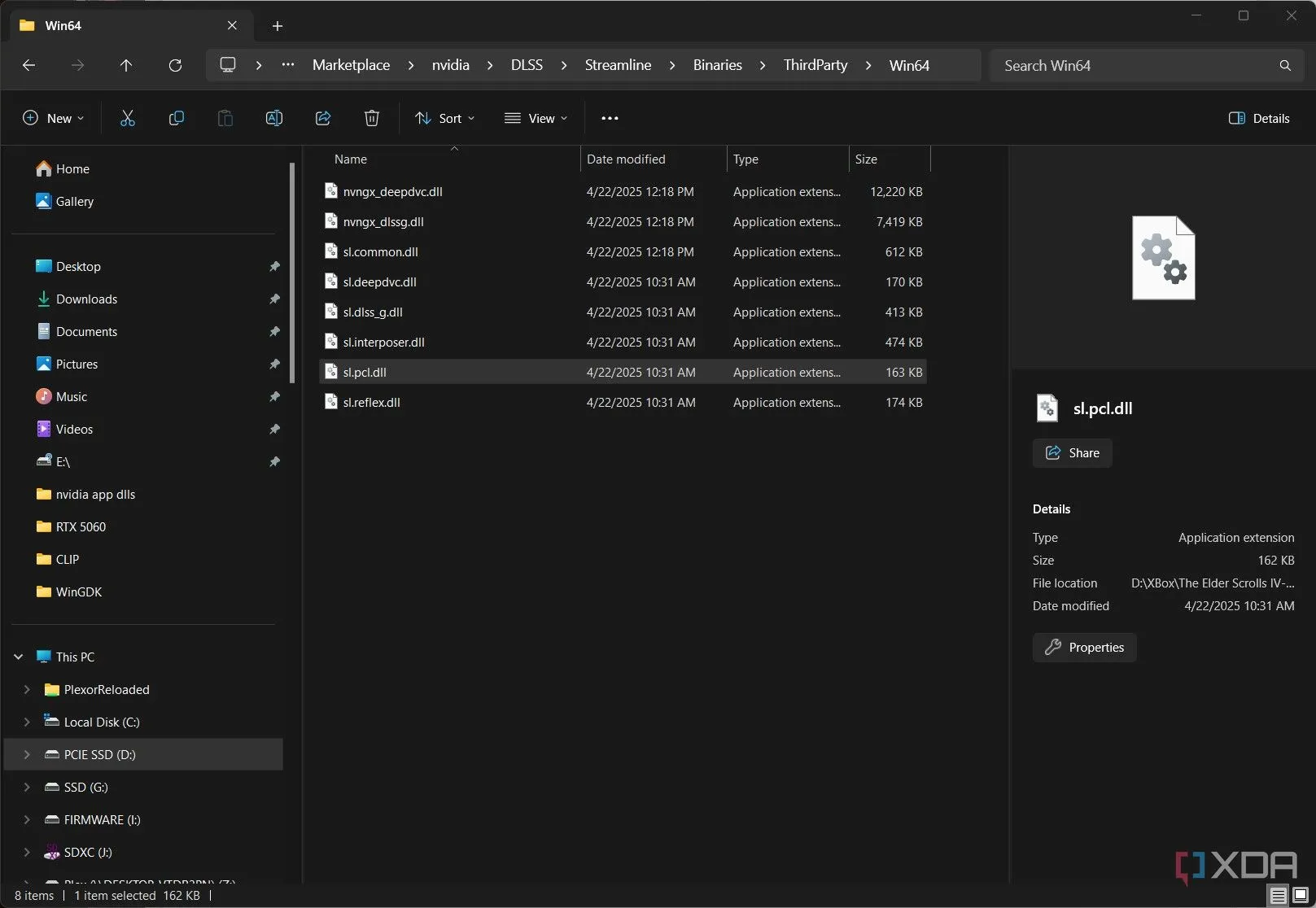 Giao diện file và đường dẫn liên quan đến lỗi sl.pcl.dll trong Oblivion Remastered
Giao diện file và đường dẫn liên quan đến lỗi sl.pcl.dll trong Oblivion Remastered
Kết luận
Với việc The Elder Scrolls IV: Oblivion Remastered là một tựa game nặng ký và còn mới, việc tối ưu hiệu suất là chìa khóa để có một trải nghiệm chơi game mượt mà và trọn vẹn. Những mẹo từ việc hiểu cách game áp dụng cài đặt, ưu tiên Lumen phần mềm, điều chỉnh các thông số đồ họa quan trọng, cho đến việc tùy chỉnh file engine.ini và xử lý các lỗi crash tiềm ẩn, đều là những bước quan trọng giúp bạn khai thác tối đa sức mạnh phần cứng của mình.
Game chỉ mới ra mắt được vài ngày, vì vậy tôi tin rằng chúng ta sẽ thấy rất nhiều bản cập nhật tối ưu hiệu suất trong những tuần tới. Hãy liên tục theo dõi các bản vá lỗi và cập nhật từ nhà phát triển để game của bạn luôn được tối ưu nhất.
Bạn đã thử những mẹo nào để cải thiện hiệu suất Oblivion Remastered chưa? Hãy chia sẻ kinh nghiệm và các thủ thuật của bạn trong phần bình luận bên dưới để cộng đồng game thủ cùng tham khảo nhé!
Tài liệu tham khảo:
- Bethesda Elder Scrolls IV: Oblivion Remastered Livestream
- My crazy powerful gaming PC feels like a ticking time bomb
- Ultimate Engine Tweaks mod on Nexus Mods
- Lumen Begone mod on Nexus Mods
- Reddit thread on Oblivion Remastered Performance Guide